Excel'deki hücrelerdeki tüm yorum biçimlerini nasıl değiştirirsiniz?
Bir çalışma sayfasına yorum eklediğimizde, bazen varsayılan yorum biçimlerini değiştirmemiz gerekebilir. Eğer birkaç yorum varsa, bunları manuel olarak değiştirebiliriz, ancak yüzlerce yorum değiştirilmesi gerekiyorsa, bu sorunu nasıl çözersiniz?
Tüm yorum biçimlerini VBA kodu ile değiştirin
Tüm yorum biçimlerini hızlı ve zaman kazandırıcı bir şekilde değiştirmek için pratik bir araç
Tüm yorum biçimlerini VBA kodu ile değiştirin
Aşağıdaki VBA kodu ile hücrelerdeki yorumların yazı tipi boyutunu ve yazı tipini değiştirebilirsiniz, ancak yazı tipi renklerini değiştiremez. Lütfen aşağıdaki VBA kodunu şu şekilde kullanın:
1. Geliştirici > Visual Basic'e tıklayın, yeni bir Microsoft Visual Basic for Applications penceresi açılacak, Ekle > Modül'e tıklayın ve ardından aşağıdaki kodları modüle kopyalayıp yapıştırın:
Sub FormatAllComments()
'Updateby20140509
Dim xWs As Worksheet
Dim xComment As Comment
For Each xWs In Application.ActiveWorkbook.Worksheets
For Each xComment In xWs.Comments
With xComment.Shape.TextFrame.Characters.Font
.Name = "Times New Roman"
.Size = 14
End With
Next
Next
End Sub
Yukarıdaki kodda, .Name ve .Size değişkenlerini istediğiniz gibi ayarlayabilirsiniz.
2. Sonra tıklayın ![]() düğmesine basarak kodu çalıştırın. Ardından tıklayın İnceleme > Tüm yorumları göster yorumları görüntülemek için, çalışma kitabındaki tüm yorum biçimleri değiştirildi. Ekran görüntüsüne bakın:
düğmesine basarak kodu çalıştırın. Ardından tıklayın İnceleme > Tüm yorumları göster yorumları görüntülemek için, çalışma kitabındaki tüm yorum biçimleri değiştirildi. Ekran görüntüsüne bakın:
 |  |
Tüm yorum biçimlerini hızlı ve zaman kazandırıcı bir şekilde değiştirmek için pratik bir araç
Eğer tüm yorumlar için diğer biçim türlerini hızlıca değiştirmek istiyorsanız, Excel için Kutools'un Yorum Biçimlendir özelliğini deneyebilirsiniz.
Kutools for Excel: 300'den fazla pratik Excel eklentisiyle, 30 gün boyunca sınırlama olmadan ücretsiz deneyin. Şimdi Edinin
Kutools for Excel'i yükledikten sonra, lütfen yorum biçimlerini değiştirmek için aşağıdaki adımları izleyin:
1. Diğer yorumlara uygulamak istediğiniz stille bir yorumu biçimlendirin.

2. Kutools > Daha Fazla > Yorum Biçimlendir seçeneğine tıklayın, ekran görüntüsüne bakın:
3. Yorum Biçimlendir penceresinde, Biçim sekmesine tıklayın ve yorum biçimini değiştirmek istediğiniz kapsamı seçin, Geçerli Çalışma Sayfası veya Tüm Çalışma Sayfalarını seçebilirsiniz. Ardından Belirli yorum hücrelerini belirtin düğmesine tıklayarak, uygulamak istediğiniz özel yorum biçimini içeren hücreyi seçin. Ardından, değiştirilen hücre sayısını size bildiren başka bir iletişim kutusu açılır. Ekran görüntüsüne bakın:

4. Ardından Tamam > İptal düğmelerine tıklayarak iletişim kutusunu kapatın ve seçilen hücre yorum biçimi diğer yorumlara uygulanmıştır.
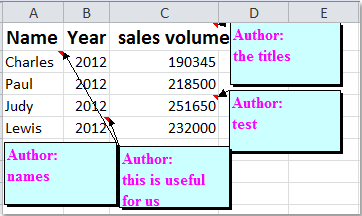
Notlar:
Eğer tüm yorum hücrelerinde kalın yazı tipi stili kullanmak istemiyorsanız, lütfen Kalın biçimlendirme yok seçeneğini işaretleyin.
Yorum Biçimlendir hakkında daha ayrıntılı bilgi için, lütfen Yorum Biçimlendir özelliği açıklamasını ziyaret edin.
İlgili makaleler:
- • Tüm yorumların yazar adını değiştirin
- • Tüm yorumları yeni bir çalışma sayfasına veya çalışma kitabına listele
- • Yorumlar içindeki metinleri bul ve değiştir
- • Excel'de tüm yorumları ve yorum göstergelerini göster veya gizle
- • Excel'de hücre içeriklerini yorumlara dönüştür
- • Excel'de yorumları hücre içeriklerine dönüştür
En İyi Ofis Verimlilik Araçları
Kutools for Excel ile Excel becerilerinizi güçlendirin ve benzersiz bir verimlilik deneyimi yaşayın. Kutools for Excel, üretkenliği artırmak ve zamandan tasarruf etmek için300'den fazla Gelişmiş Özellik sunuyor. İhtiyacınız olan özelliği almak için buraya tıklayın...
Office Tab, Ofis uygulamalarına sekmeli arayüz kazandırır ve işinizi çok daha kolaylaştırır.
- Word, Excel, PowerPoint'te sekmeli düzenleme ve okuma işlevini etkinleştirin.
- Yeni pencereler yerine aynı pencerede yeni sekmelerde birden fazla belge açıp oluşturun.
- Verimliliğinizi %50 artırır ve her gün yüzlerce mouse tıklaması azaltır!
Tüm Kutools eklentileri. Tek kurulum
Kutools for Office paketi, Excel, Word, Outlook & PowerPoint için eklentileri ve Office Tab Pro'yu bir araya getirir; Office uygulamalarında çalışan ekipler için ideal bir çözümdür.
- Hepsi bir arada paket — Excel, Word, Outlook & PowerPoint eklentileri + Office Tab Pro
- Tek kurulum, tek lisans — dakikalar içinde kurulun (MSI hazır)
- Birlikte daha verimli — Ofis uygulamalarında hızlı üretkenlik
- 30 günlük tam özellikli deneme — kayıt yok, kredi kartı yok
- En iyi değer — tek tek eklenti almak yerine tasarruf edin